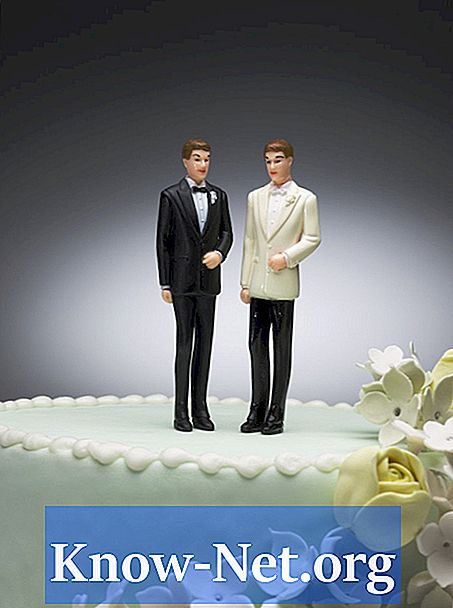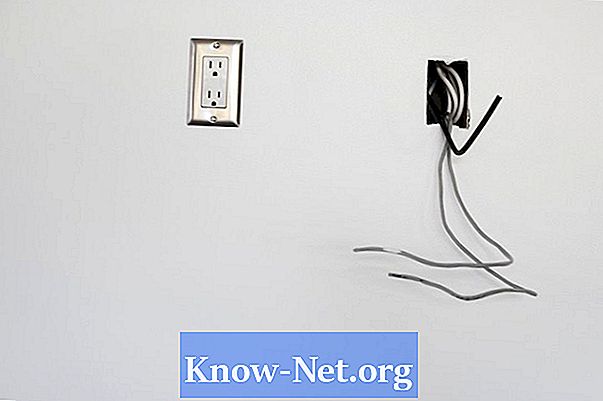Zawartość
- Brak wsparcia natywnego
- Użyj narzędzia do konwersji Zamzar
- Użyj przeglądarki Microsoft Project Viewer
- Eksportuj do programu Excel z programu Project

Plik MPP jest rozszerzeniem programu Microsoft Project, przechowującym informacje, takie jak elementy projektu i harmonogramy. Czasami wygodniej jest udostępnić tego typu informacje w arkuszu kalkulacyjnym programu Excel. Jeśli osoba, z którą chcesz udostępniać informacje, nie ma programu Microsoft Project, Excel jest dobrą alternatywą.
Brak wsparcia natywnego
Nie można natywnie otwierać ani importować pliku MPP w programie Excel. Będziesz musiał użyć programu do konwersji MPP na XLS lub użyć przeglądarki, aby skopiować i wkleić informacje o projekcie do programu Excel.
Użyj narzędzia do konwersji Zamzar
Zamzar to darmowe narzędzie do konwersji plików, które może przekonwertować plik MPP na natywny plik XLS. Odwiedź witrynę Zamzar (patrz Zasoby 1) i prześlij swój oryginalny plik MPP za pomocą interfejsu internetowego. Wybierz „XLS” z menu rozwijanego. Wpisz swój adres e-mail - upewnij się, że używasz prawidłowego adresu e-mail, ponieważ przekonwertowany plik zostanie wysłany do Ciebie. Kliknij „Konwertuj”. Zobacz swój e-mail.
Użyj przeglądarki Microsoft Project Viewer
Odwiedź witrynę Microsoft Project Viewer (zobacz Zasoby 2). Kliknij „Wybierz plik” i kliknij dwukrotnie plik MPP. Twój plik projektu zostanie załadowany do przeglądarki internetowej. Zaznacz wszystkie informacje na ekranie, naciskając „Ctrl + A”, a następnie skopiuj, używając „Ctrl + C”. Otwórz Excel, kliknij pierwszą komórkę i wklej zawartość, naciskając „Ctrl + V”. Wybierz „Zapisz” z menu „Plik”, aby zapisać jako plik Excel.
Eksportuj do programu Excel z programu Project
Microsoft Project może eksportować pliki XLS, które można otwierać w programie Excel. Z poziomu projektu wybierz „Zapisz jako” z menu „Plik”. Zmień opcję „Zapisz jako” na „Witryna” i kliknij „Zapisz”. Pojawi się przewodnik eksportu. Wybierz „Eksportuj do HTML przy użyciu standardowego szablonu” i kontynuuj klikanie przycisku „Dalej”, aż dojdziesz do końca przewodnika. Kliknij „Zakończ”. Otwórz „Mój komputer” i przejdź do folderu, w którym zapisałeś plik. Kliknij plik prawym przyciskiem myszy i wybierz opcję „Zmień nazwę”. Zmień rozszerzenie pliku z „.html” na „.xls”. Jeśli nie widzisz rozszerzenia pliku, wybierz „Opcje folderów” z menu „Narzędzia” i usuń zaznaczenie opcji „Ukryj znane rozszerzenia plików”.